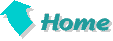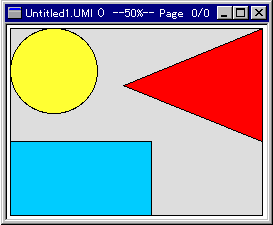

2-1-1.下絵を貼る
下絵の準備
SB Edit Lightで下絵として貼り込めるファイルは、
1.ビットマップ(.bmp)
2.メタファイル(.emf)
3.SB Edit Lightファイル(.umi)の3種類です。
下絵は、描画キャンパスに収まるように自動的に拡大、縮小され貼られます。
また、SB Edit Lightの画面は、幅4:高さ3ですので、その割合で下絵を作成すると画面全体に下絵を表示できます。
貼付け例
下絵の画面比率が4:3以外の場合は、下図のように下絵の比率を維持したまま、描画キャンパスの収まるように下絵が貼られます。
下絵の貼り方
まず、下絵に貼る為の絵やイラスト、写真等を上記のファイル形式にして用意します。
(注意)
新規ファイルに下絵を貼るときは、プログラムを起動する前にプログラムと同じディレクトリに下絵ファイルを置いてください。
既存ファイルに下絵を新たに貼るときは、そのファイルと同じディレクトリに下絵ファイルを置いてください。
プログラムを起動しファイルを開き、ファイルメニューのファイル、「下絵を貼る」コマンドを実行すると下図のダイアログボックスが表示されますので、下絵ファイルを選択し、開くボタンを押すと描画キャンパスに下絵が貼られます。
(注意)
下絵を貼って作ったSB Edit LIghtファイルとその下絵ファイルは、必ず同じディレクトリに置いてください。
同じディレクトリに置かれていない場合は、下図のダイアログが現れ、下絵を貼ることはできません。